如何获取TP-Link路由器登录用户名和密码:详细指
- By tpwallet网站地址
- 2025-07-11 23:54:57
在现代家庭与办公室中,路由器是连接互联网必不可少的设备。TP-Link作为一个知名的网络设备制造商,其路由器因其稳定性、易用性与性价比受到广大用户的青睐。然而,对于许多用户来说,初次配置TP-Link路由器时,往往会面临如何登录到路由器管理界面的问题。本篇文章将深入探讨TP-Link路由器的登录用户名与密码设置,并介绍相关的解决方案和常见问题。
一、TP-Link路由器的初步设置
在使用TP-Link路由器之前,用户需要进行一些初步的设置。这一过程通常涉及以下步骤:
1. **连接设备**:将TP-Link路由器的WAN口连接到宽带调制解调器(例如光纤猫),然后将计算机或手机通过网线或Wi-Fi连接到路由器。
2. **访问管理界面**:在连接成功后,打开一个浏览器,输入路由器的默认IP地址。TP-Link路由器的默认IP一般为`192.168.0.1`或`192.168.1.1`。
3. **输入用户名和密码**:系统会提示用户输入登录凭据。默认的用户名和密码通常均为“admin”。
4. **修改默认设置**:登录后,建议立即更改默认的用户名和密码,以提高安全性。
二、如何找回TP-Link登录凭据
如果用户忘记了TP-Link路由器的登录用户名或密码,通常可以通过以下方法找回:
1. **查看设备手册**:设备随附的用户手册通常会列出默认的登录信息。
2. **重置路由器**:如果手册不在手边,且用户忘记了修改后的用户名和密码,可以通过重置路由器来恢复默认设置。通常在路由器背面有一个小孔,需要用细物体按住重置按钮约10秒钟。
3. **检查网络设备标签**:有些TP-Link路由器在底部或背面贴有标签,上面有默认的登录信息。
三、TP-Link路由器的常见问题
以下是与TP-Link路由器登录相关的一些常见问题,及其详细解答:
1. 为什么我无法登录到TP-Link路由器?
无法登录到TP-Link路由器可能是由多种原因引起的,包括:
- 错误的IP地址:确保输入的地址是`192.168.0.1`或`192.168.1.1`,如果这些都不能访问,可以查询设备说明书或TP-Link官方网站确认。
- 用户名或密码错误:请确认输入的用户名和密码是否正确,且区分大小写。
- 网络连接检查计算机与路由器之间的连接,确保网络正常。
- 路由器故障:如果以上方式都无法解决,考虑重启路由器,有可能是路由器出现了临时故障。
2. 如何安全地更改TP-Link路由器的默认用户名和密码?
为了提高网络安全性,用户应定期更改路由器的默认用户名和密码。步骤如下:
- 登录路由器管理界面。
- 选择“系统工具”或“管理”选项,找到“修改管理员密码”。
- 输入当前密码,然后输入新密码。密码应包含字母、数字及符号,并且长度至少8位,避免使用简单的密码。
更改用户名的方法与更改密码类似,建议使用不易猜测的用户名,避免使用与自己相关的信息。
3. TP-Link路由器默认设置恢复后,还需要做哪些配置?
重置TP-Link路由器后,不仅需要重新输入用户名和密码,还需要进行以下设置:
- 重新配置网络连接类型(例如PPPoE、动态IP等),根据ISP提供的信息进行更改。
- 设置Wi-Fi网络名称(SSID)和密码,确保无线网络的安全性。
- 如果需要,可以设置更多的功能,例如访客网络、家长控制等。
此外,重置后所有自定义设置将丢失,因此备份原有设置是一个明智的选择。
4. TP-Link路由器如何设置防火墙以增强安全性?
TP-Link路由器内置防火墙,其基本配置如下:
- 登录到路由器界面,找到“安全设置”或“防火墙”选项。
- 启用防火墙并选择相应的安全级别,可以根据不同的需求设置更高的安全阈值。
- 设置访问控制,限制未授权用户访问路由器的管理界面。
此外,定期检查连接设备列表,以便发现可能的不明设备并便于进一步的管理。
5. 我该如何进行TP-Link路由器的固件更新?
路由器的固件更新可以修复已知的漏洞并增强功能,更新步骤如下:
- 登录到TP-Link管理界面。
- 在“系统工具”中选择“固件升级”。
- 系统会自动检测是否有新的固件版本,用户也可以手动从TP-Link官方网站下载固件并上传更新。
完成固件更新后,建议重启路由器以确保新版本正常运行。
结论
通过了解TP-Link路由器的登录用户名和密码的使用与设置,用户可以更好地管理自己的网络。无论是在家庭还是在工作场所,安全和稳定的网络都是非常重要的。希望通过本篇文章,用户能够掌握必要的技巧,提升自己的网络管理能力。
如有进一步的问题或者需要进行更深层次的技术支持,建议访问TP-Link官方网站或联系客服获取帮助及指导。